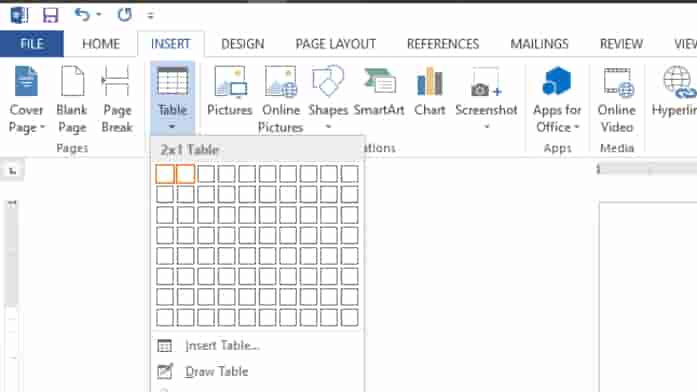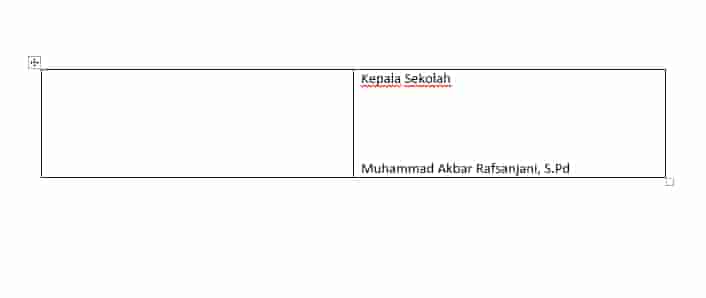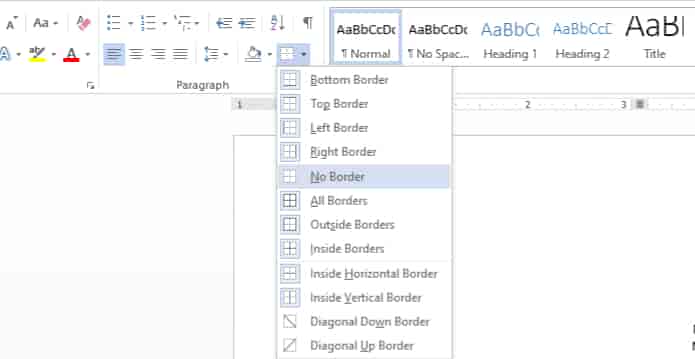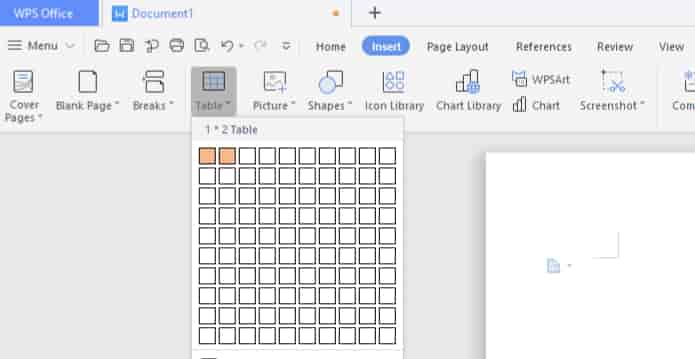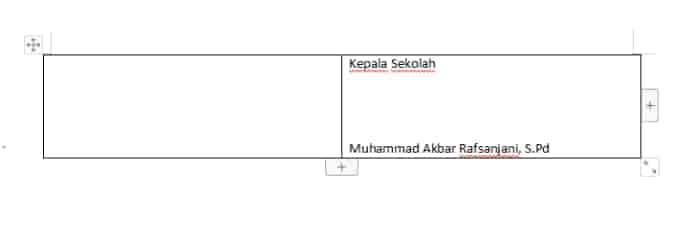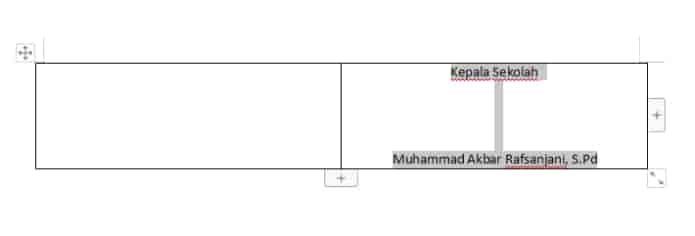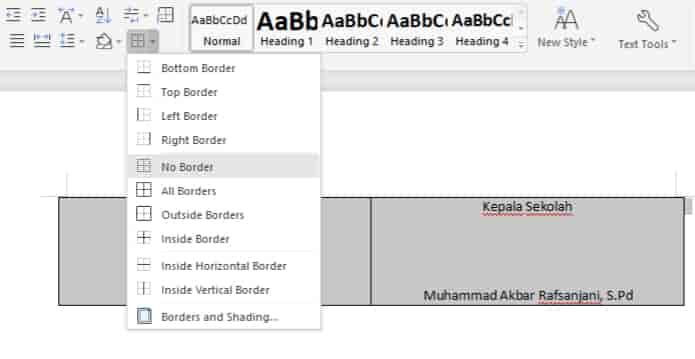Halo pembaca setia Rafsablog. Artikel kali ini saya akan membahas tentang cara mudah membuat kolom tanda tangan di Word dan di WPS Office Document. Bagi kalian yang kesusahan membuat kolom tanda tangan karena tidak rapi, maka kalian harus baca postingan ini.
Ms Word dan WPS Document adalah sama-sama software pengolah kata, kedua aplikasi tersebut biasa digunakan untuk mengolah kata misalnya untuk membuat makalah, cerpen, novel, surat undangan, surat keterangan, surat edaran, dan dokumen lainnya.
Di sini saya akan berbagi tutorial cara membuat kolom tanda tangan di Microsoft Word dan WPS Office Document. Tutorial ini untuk orang yang masih bingung cara membuat kolom tanda tangan yang rapi, karena jika menggunakan cara manual biasanya kadang tidak rapi.
Menambahkan table tanda tangan di word ini caranya cukup mudah kok, kita bisa memanfaatkan table yang tersedia di Ms word. Dengan menggunakan table, kita bisa membuat kolom tanda tangan yang terlihat rapi enak dipandang. Bagi kalian yang sudah penasaran, berikut tutorialnya.
Cara Mudah Membuat Kolom Tanda Tangan di Word
- Pertama buka terlebih dahulu aplikasi Microsoft Word yang ada di perangkat PC/laptop kalian masing-masing.
- Kemudian buat dokumen baru atau buka dokumen yang ingin kita kasih kolom tanda tangan.
- Setelah dokumen selesai dibuat, posisikan terlebih dahulu pointer atau klik lokasi yang ingin di tambahkan tanda tangan.
- Untuk membuat kolom tanda tangan di word agar terlihat rapi, klik menu Insert > Table > pilih jumlah kolom 2×1 atau 3×1, sesuaikan dengan kebutuhan ya.
- Jika sudah, pada kolom silahakan tekan Enter untuk menambah baris dan isi nama sesuai keinginan.
- Kemudian tinggal rapikan saja agar menjadi rata tangah. Blok semua teksnya yang ada pada kolom, lalu tekan CTRL+E atau pada menu Home pada bagian Paragraph klik align Center (rata tengah).
- Untuk mengilangkan garis tabel, silahkan select tabelnya lalu silahkan klik menu Home > Border (ikon table) > No Border.
Cara Menambahkan Tanda Tangan Rapi di WPS Document
- Pertama buka aplikasi WPS Office Document di perangkat kesayangan Anda.
- Kemudian buat dokumen baru atau bisa buka dokumen lama yang pernah dibuat.
- Setelah itu untuk menambahkan table, sebelumnya posisikan pointer atau taruh di posisi yang ingin ditambahkan tanda tangan.
- Untuk membuat kolom tanda tangan di word, selanjutnya klik menu Insert > Table > silahkan pilih jumlah kolom bisa 1×2, 1×3, tinggal sesuaikan saja dengan kebutuhan.
- Langkah berikutnya silahkan klik kolom dan tekan Enter untuk membuat baris baru, lalu silahkan isi nama sesuai dengan keinginan Anda.
- Setelah itu tinggal merapikan tulisan. Select all pada kolom, lalu pilih tekan CTRL+E atau bisa klik menu Home > align Center (ikon rata tengah).
- Untuk menghilangkan garis tabel, sebelumnya klik select all dulu tabelnya, lalu pada menu Home silahkan klik ikon Table lalu pilih No Border.
Mudah bukan tutorial cara membuat kolom tanda tangan di Word dan WPS Office Document. Dengan mengikuti tutorial ini maka kolom tangan pada dokumen Anda akan terlihat rapi dan tidak berantakan lagi.
Mungkin itu dulu artikel kali ini tentang cara mudah menambahkan tanda tangan rapi di Word, jika Anda mempunyai saran, masukkan, pertanyaan, atau ingin request artikel, silahkan tulis di kolom komentar ya. Jangan lupa ikuti terus Rafsablog.id agar selalu mendapatkan artikel terbaru dan tentunya menarik untuk dibaca. Semoga bermanfaat.